De bedste grafikkort-tilbud i Australien marts 2023 Rabatter
Bedste grafikkort-tilbud i Australien (marts 2023) Hvis du er på udkig efter et nyt grafikkort, er det det perfekte tidspunkt at få fat i et i …
Læs artikel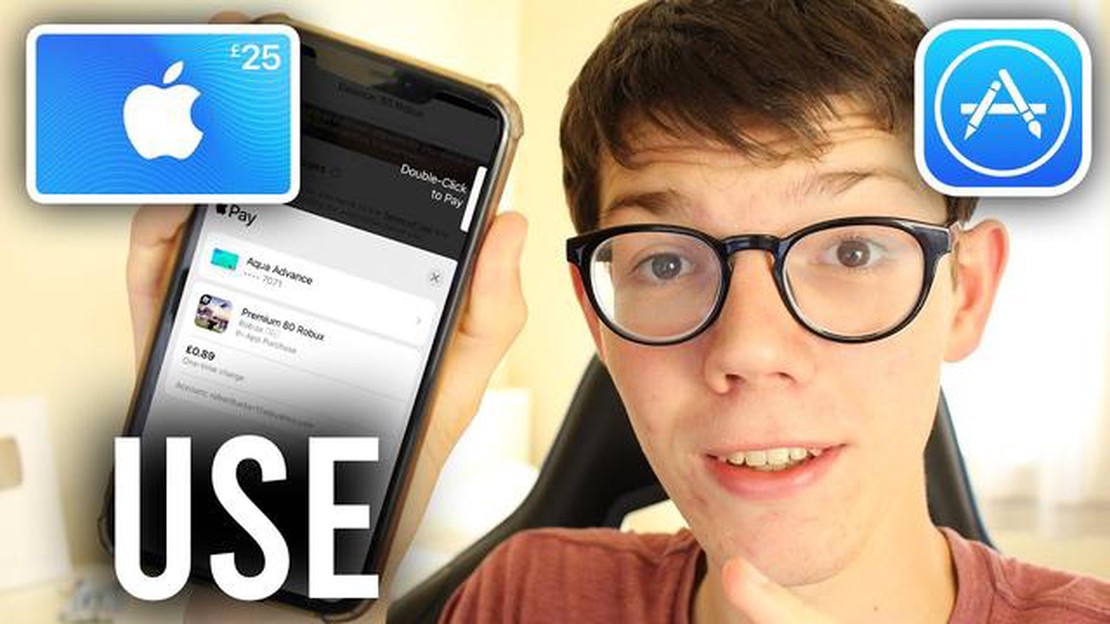
Er du fan af Brawl Stars og har et Apple-gavekort, der brænder et hul i lommen? Du behøver ikke lede længere, da vi giver en trinvis vejledning i, hvordan du indløser og bruger dit Apple-gavekort på dette populære mobilspil. Uanset om du er en afslappet spiller eller en hardcore gamer, vil denne guide hjælpe dig med at få mest muligt ud af dit Apple-gavekort og forbedre din spiloplevelse.
Det første skridt til at indløse dit Apple-gavekort er at starte App Store på din iOS-enhed. Når du er i App Store, skal du trykke på dit profilbillede eller på fanen “I dag” nederst på skærmen. Det fører dig til dine kontoindstillinger, hvor du kan administrere dine betalingsoplysninger.
Rul derefter ned til afsnittet “Payment & Shipping”, og tryk på “Add Funds to Apple ID”. Her har du mulighed for at indløse dit Apple-gavekort ved at indtaste koden manuelt eller bruge kameraet til at scanne gavekortets stregkode. Vælg den metode, der er mest praktisk for dig.
Når du har indtastet eller scannet koden, vil saldoen på dit Apple-gavekort blive tilføjet til dit Apple-ID. Nu er det tid til at starte Brawl Stars og begynde at bruge dit gavekort. I Brawl Stars-appen skal du gå til butikken i spillet og gennemse de tilgængelige varer. Når du finder noget, du vil købe, skal du fortsætte til kassen.
Ved kassen får du mulighed for at bruge dit Apple-gavekort som betalingsmetode. Du skal blot vælge gavekortet som din foretrukne betalingsmulighed, og varens pris vil blive trukket fra din gavekortssaldo. Så nemt er det! Nu kan du nyde dit nye køb i Brawl Stars og fortsætte med at dominere spillet med stil.
Har du et Apple-gavekort og spekulerer på, hvordan du bruger det i Brawl Stars? Se ikke længere! I denne trin-for-trin guide vil vi lede dig gennem processen med at indløse og bruge dit Apple-gavekort på Brawl Stars.
Vi ønsker dig tillykke! Du har med succes indløst og brugt dit Apple-gavekort på Brawl Stars. Nyd dine nye genstande, og hav det sjovt med at spille!
Det første skridt til at bruge dit Apple-gavekort på Brawl Stars er at indløse det på din Apple-konto. Følg instruktionerne nedenfor for at indløse dit gavekort:
Bemærk: Hvis du allerede har en saldo på din Apple-konto, vil beløbet for gavekortet blive tilføjet til din eksisterende saldo.
Læs også: Sådan opretter du en diamantfarm i Minecraft: En omfattende guide
Når du har indløst dit gavekort, kan du nu bruge din Apple-kontosaldo til at foretage køb på Brawl Stars.
Når du har indløst dit Apple-gavekort, er det tid til at åbne Brawl Stars og få adgang til butikken i spillet for at bruge dine kreditter. Følg nedenstående trin for at fortsætte:
Når du åbner butikken i spillet, kan du gennemse og købe forskellige varer og pakker ved hjælp af dine Apple-gavekortkreditter. Sørg for at udforske de forskellige sektioner i butikken, såsom “Gems”, “Brawl Boxes” og “Special Offers”, for at finde de ting, du ønsker.
Nu hvor du har indløst dit Apple-gavekort i Brawl Stars, kan du bruge midlerne til at købe genstande i spillet. Følg disse trin for at foretage dine køb:
Læs også: Hvor mange timer er Genshin Impact? Guide til spillets varighed og spilletid
Note: Sørg for at læse detaljerne for den vare, du vil købe, da nogle varer kan have yderligere krav eller kun er tilgængelige i en begrænset periode.
Med dit Apple-gavekort kan du nemt forbedre dit Brawl Stars-gameplay ved at låse op for nye figurer, købe seje skins eller opgradere dine eksisterende brawlers. Nyd spillet og hav det sjovt!
For at indløse dit Apple-gavekort på Brawl Stars skal du åbne spillet på din enhed og gå til butikken i spillet. Tryk på “Get Gems”, og vælg derefter det antal Gems, du vil købe. På betalingsskærmen skal du vælge indstillingen “Indløs gavekort eller kode” og derefter indtaste din Apple-gavekortkode. Når koden er indløst, vil Gems blive tilføjet til din konto.
Ja, du kan bruge dit Apple-gavekort til at købe andre ting i spillet i Brawl Stars ud over ædelstene. Butikken i spillet tilbyder en række varer såsom Brawlers, Power Points, Boxes og meget mere. Du skal blot følge de samme trin som nævnt tidligere for at indløse dit gavekort og bruge saldoen til at købe de ønskede varer.
Indløsningskoden til dit Apple-gavekort kan findes på bagsiden af det fysiske kort eller i e-mailen, hvis det blev sendt til dig digitalt. Det er en 16-cifret kode, der består af bogstaver og tal. Sørg for at skrabe sølvstriben på bagsiden af for at finde koden, hvis du har et fysisk kort.
Nej, du behøver ikke at bruge hele saldoen på dit Apple-gavekort på én gang. Det indløste beløb vil blive tilføjet til dit Apple ID som butikskredit, som kan bruges til fremtidige køb i Brawl Stars eller andre apps og spil i App Store. Du kan vælge at bruge en del af saldoen og gemme resten til senere.
Hvis din Apple-gavekortkode ikke fungerer, når du indløser den i Brawl Stars, er der et par ting, du kan prøve. Dobbelttjek, at du har indtastet koden korrekt, og sørg for, at der ikke er stavefejl eller manglende tegn. Hvis koden stadig ikke fungerer, skal du kontakte Apple Support for at få hjælp. De vil være i stand til at hjælpe dig med at fejlfinde og løse eventuelle problemer med at indløse dit gavekort.
Bedste grafikkort-tilbud i Australien (marts 2023) Hvis du er på udkig efter et nyt grafikkort, er det det perfekte tidspunkt at få fat i et i …
Læs artikelDen næste Dota 2-helt er en spøgelsesagtig revolvermand ved navn Muerta Et af de mest spændende aspekter ved at spille et multiplayer online battle …
Læs artikelSådan får du havearbejde i Animal Crossing New Leaf Havearbejde er en populær aktivitet i Animal Crossing New Leaf, hvor spillerne kan skabe og …
Læs artikelAnmeldelse af Chivalry 2 Træd tilbage i tiden, og oplev spændingen ved episke middelalderkampe med Chivalry 2. Dette længe ventede spil tager dig med …
Læs artikelHvornår slutter Trophy League Brawl Stars? Hvis du er fan af det populære mobilspil Brawl Stars, har du sandsynligvis undret dig over, hvornår Trophy …
Læs artikelHvad er spillet Coin Master? Er du klar til at træde ind i den spændende verden af Coin Master? Dette vanedannende mobilspil har fanget millioner af …
Læs artikel